Я загружаю последнюю версию iTunes 12 на свой компьютер с Windows 7 и хочу установить iTunes. Но я получаю сообщение об ошибке 2. Как исправить эту проблему? "
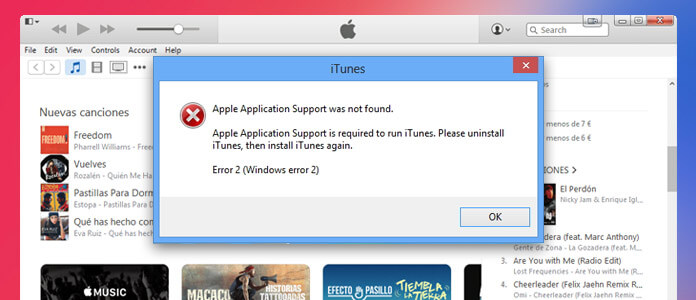
Когда вы обновляете или устанавливаете iTunes на свой компьютер с Windows, непредвиденная ошибка может нарушить работу iTunes. На этой странице мы суммируем причины и решения об ошибке iTunes 2 на компьютере с Windows.
Что такое ошибка iTunes 2? Ошибка iTunes 2 возникает, когда вы не можете установить или обновить iTunes на компьютере Windows. Иногда вы можете получить запрос, как показано ниже:
«Поддержка приложений Apple не найдена».
«Для запуска iTunes требуется поддержка приложений Apple. Пожалуйста, удалите iTunes, затем установите iTunes снова».
"Ошибка 2 (ошибка Windows 2)."
Так что ошибка iTunes 2 - это ошибка в Windows 10/8/7 / Vista / XP, и она часто возникает при установке или обновлении iTunes.
Для удаления ошибки iTunes 2 на компьютере с Windows вы можете попробовать решения, перечисленные ниже.
Убедитесь, что вы вошли в систему Windows на компьютере как администратор. Только если вы работаете от имени администратора, вы можете изменить настройки безопасности, установить программное и аппаратное обеспечение, получить доступ ко всем файлам на компьютере и внести изменения в другие учетные записи пользователей.
Не уверен, если вы вошли в систему Windows как администратор, просто проверьте его, нажав «Панель управления»> «Учетные записи пользователей»> «Изменить тип учетной записи».
Кроме того, вы можете связаться со своим ИТ-отделом или посетить support.microsoft.com за помощью.
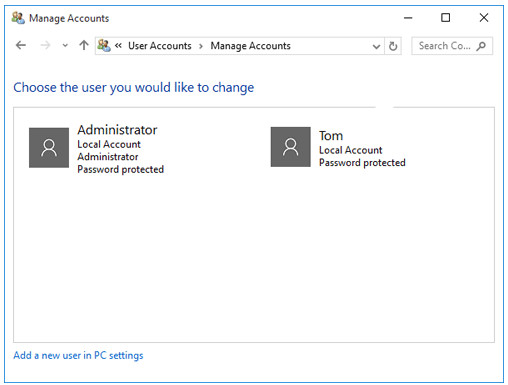
iTunes для Windows требует Windows 7 или более поздней версии с установленным последним пакетом обновления. Если вы не можете установить обновления, просто перейдите на Веб-сайт Microsoft Windows Update.
Для правильной работы iTunes вы должны убедиться, что вы получили последнюю версию iTunes. Запустите iTunes, чтобы нажать «Справка»> «Проверить наличие обновлений», и тогда он покажет вам, используете ли вы последнюю версию iTunes.
Загрузите последнюю версию iTunes по следующим ссылкам:
Окна 7 или более поздней версии
iTunes 12.1.3 для Windows XP и Windows Vista 32-разрядная версия
Внимание: Apple iTunes поддерживает Windows 7 или более позднюю версию, а для 64-разрядных версий Windows требуется 64-разрядный установщик iTunes.
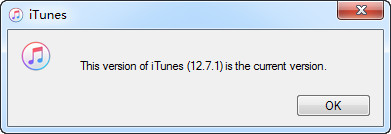
Если вы страдаете от неудачной установки или восстановления iTunes, вы можете попытаться удалить компоненты, оставшиеся от предыдущей установки, и переустановить iTunes.
Используйте Панель управления, чтобы удалить iTunes и связанные компоненты программного обеспечения, как показано ниже:
Внимание: Вы должны удалить все компоненты в заказе.
После удаления iTunes вы можете загрузить последнюю версию iTunes на свой компьютер, чтобы избежать ошибки 2.
Иногда некоторые программы, установленные на вашем компьютере, могут конфликтовать с iTunes. Поэтому при установке или обновлении iTunes будет отображаться ошибка iTunes.
Для вашего программного обеспечения безопасности вам необходимо отключить или удалить программное обеспечение безопасности, чтобы решить эту проблему.
Ваш компьютер может накапливать ненужные файлы с течением времени. Если ненужные файлы не удаляются с вашего компьютера полностью или время от времени, ваш iTunes будет медленно реагировать или выдает ошибку 2. Но вам понадобится средство очистки ненужных файлов Windows, чтобы помочь вам.
Как и iPhone, перезагрузка будет хорошей идеей для решения некоторых проблем. Вы можете перезагрузить компьютер, чтобы попытаться удалить ошибку 2 в iTunes.
Вы можете Google программу, чтобы помочь вам исправить ошибки iTunes. Возьмите TunesCare в качестве примера, он может помочь вам исправить все ошибки iTunes, такие как установка, синхронизация, обновление, восстановление, снижение производительности и т. Д.
Попробовав все упомянутые выше решения, вы можете обратиться в службу поддержки Apple, чтобы помочь вам решить проблему.
Если вы встречали другие ошибки в Windows, такие как Windows не загружается правильноВам может понадобиться этот пост, чтобы исправить проблему.
iTunes играет важную роль в резервном копировании и восстановлении данных для вашего iPhone iPad и iPod. Если вы думаете, что исправление iTunes будет проблематичным, то вы можете найти альтернативу iTunes. Резервное копирование и восстановление данных iOS будет вашим выбором.
1Запустите это программное обеспечение на ПК, щелкните главное меню и выберите «iOS Data & Restore».
2Подключите устройство к ПК и выберите тип резервного копирования из стандартного или шифрованного.
3Отметьте тип данных и нажмите «Далее», чтобы начать резервное копирование на ПК.
Прочитав этот пост, вы можете сделать это самостоятельно, чтобы исправить ошибку iTunes 2, чтобы устранить проблему.
Конечно, если вы часто сталкиваетесь с ошибкой iTunes, когда намереваетесь восстановить устройство iOS, вы можете попробовать восстановить iPhone iOS без iTunes здесь.